Έχετε πάντα μαζί σας μια αξιόπιστη μονάδα flash USB με δυνατότητα εκκίνησης για την επίλυση προβλημάτων υπολογιστή, αλλά τι γίνεται αν το BIOS ενός υπολογιστή δεν θα σας αφήσει να εκκινήσετε από USB; Θα σας δείξουμε πώς να φτιάξετε ένα CD ή μια δισκέτα που θα σας επιτρέψει να εκκινήσετε από τη μονάδα USB.
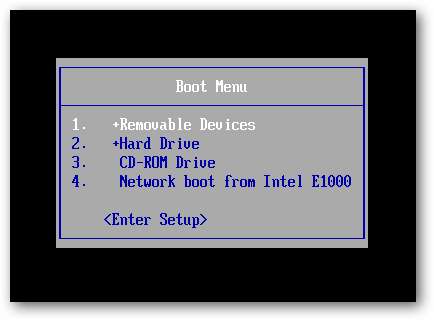
Αυτό το μενού εκκίνησης, όπως πολλά που δημιουργήθηκαν πριν οι μονάδες USB γίνουν φθηνές και συνηθισμένες, δεν περιλαμβάνει την επιλογή εκκίνησης από μια μονάδα USB.
Κάλεσε ένα κομμάτι δωρεάν λογισμικού Διαχείριση εκκίνησης PLoP λύνει αυτό το πρόβλημα, προσφέροντας μια εικόνα που μπορεί να εγγράψει σε ένα CD ή να τοποθετηθεί σε μια δισκέτα και σας επιτρέπει να κάνετε εκκίνηση σε μια ποικιλία συσκευών, συμπεριλαμβανομένων των μονάδων USB.
Βάλτε το PLoP σε CD
Το PLoP έρχεται ως αρχείο zip, το οποίο περιλαμβάνει μια ποικιλία αρχείων. Για να τοποθετήσετε το PLoP σε CD, θα χρειαστείτε είτε το plpbt.iso είτε το plpbtnoemul.iso από αυτό το αρχείο zip. Οποιαδήποτε εικόνα δίσκου πρέπει να λειτουργεί στους περισσότερους υπολογιστές, αν και σε περίπτωση αμφιβολίας το plpbtnoemul.iso πρέπει να λειτουργεί «παντού», σύμφωνα με το readme που περιλαμβάνεται στο PLoP Boot Manager
Εγγραφή plpbtnoemul.iso ή plpbt.iso σε CD και μετά μεταβείτε στην ενότητα "Εκκίνηση PLoP Boot Manager"
Τοποθετήστε το PLoP σε μια δισκέτα
Εάν ο υπολογιστής σας είναι αρκετά μεγάλος για να έχει ακόμα μια δισκέτα, τότε θα πρέπει να βάλετε τα περιεχόμενα του αρχείου εικόνας plpbt.img που βρίσκεται στο αρχείο zip του PLoP σε μια δισκέτα.
Για να το κάνουμε αυτό, θα χρησιμοποιήσουμε ένα βοηθητικό πρόγραμμα δωρεάν λογισμικού που ονομάζεται RawWrite για Windows.
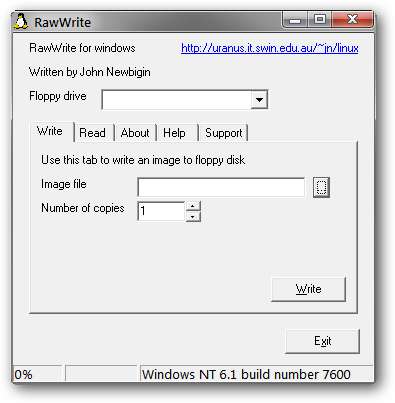
Δεν είμαστε αρκετά τυχεροί που έχουμε εγκαταστήσει μια μονάδα δισκέτας, αλλά αν το κάνετε θα πρέπει να αναφέρεται στο αναπτυσσόμενο πλαίσιο της μονάδας Floppy. Επιλέξτε τη μονάδα δισκέτας και, στη συνέχεια, κάντε κλικ στο κουμπί “…” και περιηγηθείτε στο plpbt.img. Πατήστε το κουμπί εγγραφής για να γράψετε PLOP boot manager στη δισκέτα σας.
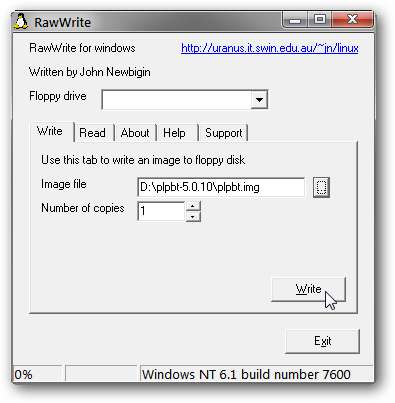
Booting PLoP Boot Manager
Για την εκκίνηση του PLoP, θα πρέπει να έχετε την εκκίνηση του CD ή της δισκέτας σας με μεγαλύτερη προτεραιότητα από τον σκληρό σας δίσκο. Σε πολλές περιπτώσεις, ειδικά με δισκέτες, αυτό γίνεται από προεπιλογή.
Εάν η μονάδα δίσκου CD ή δισκέτας δεν έχει ρυθμιστεί για εκκίνηση πρώτα, τότε θα πρέπει να αποκτήσετε πρόσβαση στο μενού εκκίνησης του BIOS ή στο μενού ρυθμίσεων. Τα ακριβή βήματα για να γίνει αυτό ποικίλλουν ανάλογα με το BIOS σας - για να λάβετε μια λεπτομερή περιγραφή της διαδικασίας, αναζητήστε το εγχειρίδιο της μητρικής πλακέτας σας (ή το εγχειρίδιο του φορητού υπολογιστή σας εάν εργάζεστε με φορητό υπολογιστή).
Σε γενικές γραμμές, ωστόσο, καθώς ο υπολογιστής ξεκινά, μερικές σημαντικές πινελιές πληκτρολογίου σημειώνονται κάπου εμφανείς στην οθόνη. Στην περίπτωσή μας, βρίσκονται στο κάτω μέρος της οθόνης.
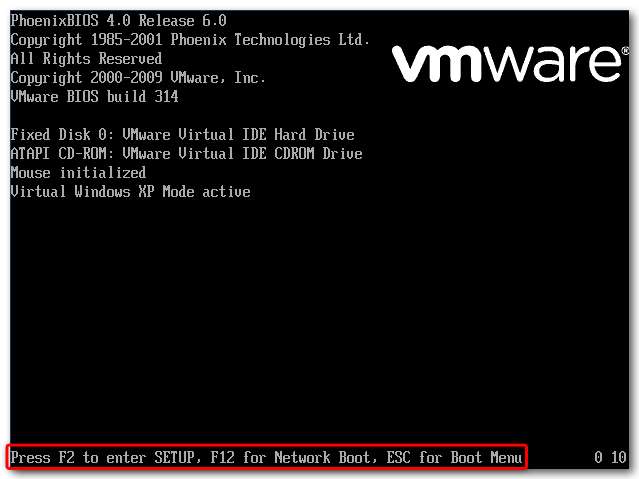
Πατήστε Escape για να εμφανιστεί το μενού εκκίνησης. Προηγουμένως, κάναμε ένα CD με PLoP Boot Manager σε αυτό, οπότε θα επιλέξουμε την επιλογή CD-ROM Drive και θα πατήσουμε Enter.
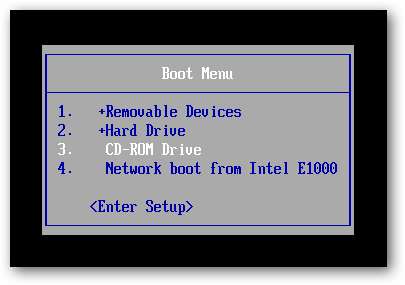
Εάν το BIOS σας δεν διαθέτει μενού εκκίνησης, τότε θα πρέπει να μεταβείτε στο μενού "Ρύθμιση" και να αλλάξετε τη σειρά εκκίνησης για να δώσετε στη δισκέτα ή στη μονάδα CD-ROM υψηλότερη προτεραιότητα από τον σκληρό δίσκο. Συνήθως αυτή η ρύθμιση βρίσκεται στην ενότητα "Boot" ή "Advanced" του μενού Setup.
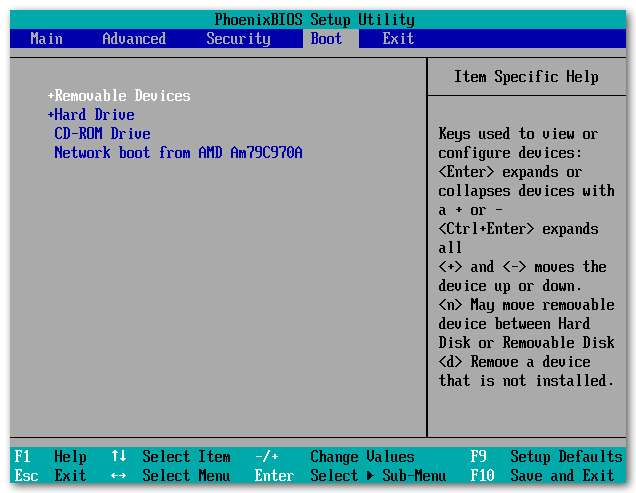
Εάν γίνει σωστά, το PLoP Boot Manager θα φορτωθεί, δίνοντας μια σειρά από επιλογές εκκίνησης.

Επισημάνετε USB και πατήστε Enter.

Το PLoP ξεκινά τη φόρτωση από τη μονάδα USB.
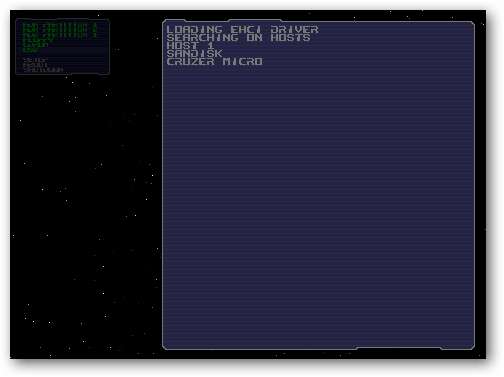
Παρόλο που το BIOS μας δεν έχει την επιλογή, κάνουμε εκκίνηση με τη μονάδα USB, η οποία στην περίπτωσή μας διαθέτει ένα ζωντανό CD του Ubuntu!
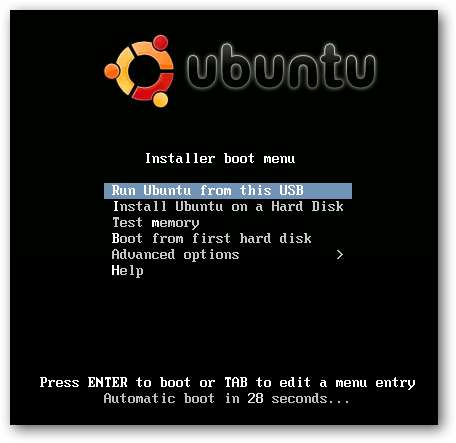
Αυτός είναι ένας πολύ καλός τρόπος για να εκκινήσετε τον υπολογιστή σας από USB… υπό τον όρο ότι ο υπολογιστής σας διαθέτει ακόμα μονάδα δισκέτας. Φυσικά, εάν το BIOS σας δεν θα εκκινήσει από USB, πιθανότατα διαθέτει ένα… ή πρέπει πραγματικά να το ενημερώσετε.







